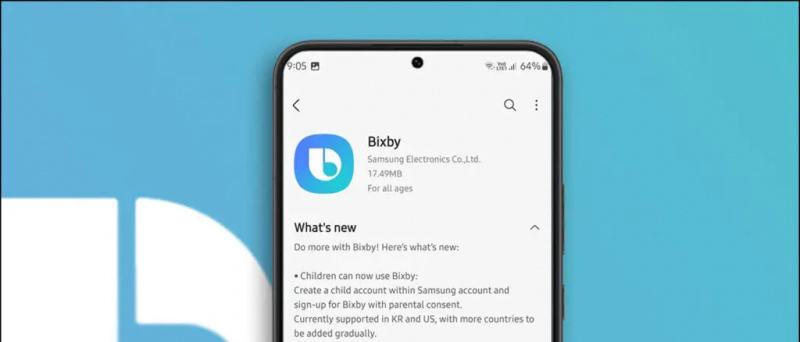IPhone-ul dvs. continuă să spună „Apel eșuat” ori de câte ori încercați să apelați pe cineva? Este o problemă larg răspândită, în care mai mulți utilizatori s-au confruntat cu probleme legate de eșecul apelurilor pe iPhone. Și din moment ce sunteți aici, există șanse ca și dvs. să vă confruntați cu problema pe iPhone. Dacă da, atunci nu vă faceți griji aici sunt nouă modalități rapide de a remediați eroarea apelului eșuată pe iPhone .
Eroare de apel nereușită pe iPhone? Iată soluția
Cuprins
 Solicitarea „Apel eșuat” de pe iPhone apare de obicei în timp ce sună sau primește apeluri de la cineva. Poate apărea și în timpul apelului, deconectându-l brusc.
Solicitarea „Apel eșuat” de pe iPhone apare de obicei în timp ce sună sau primește apeluri de la cineva. Poate apărea și în timpul apelului, deconectându-l brusc.
Acum, mulți dintre voi s-ar putea să vă întrebați care este motivul real al eșecului apelurilor pe iPhone? Ei bine, nu există niciun motiv precis pentru această problemă. S-ar putea datora unei rețele defecte, a unor probleme de operator, a unor erori în software etc. Mai jos sunt zece moduri de a remedia problemele de eșec al apelului pe iPhone-ul dvs. care rulează iOS 14 sau mai jos.
Pași pentru remedierea problemei „Apel eșuat” pe orice iPhone
1. Verificați acoperirea rețelei
Unul dintre cele mai frecvente motive pentru eșecul apelului pe iPhone este recepția slabă. Deci, verificați dacă zona dvs. are un semnal de rețea defectuos și dacă problema apare numai atunci când vă aflați într-o anumită zonă. Dacă da, atunci problema este legată de rețea și nu puteți face prea multe despre asta.
Dacă apelul se deconectează automat între ele, urmat de mesajul „Apel eșuat”, este probabil cauzat de un semnal de rețea slab la ambele capete.
2. Comutați modul avion
Dacă vă confruntați continuu cu solicitarea „Apel eșuat” în timp ce încercați să efectuați un apel, activați modul avion și apoi dezactivați-l după câteva secunde. Acum ar trebui să puteți efectua apeluri fără probleme.



Puteți porni Modul avion atingând pictograma Avion din colțul din stânga sus al centrului de control. Alternativ, se poate comuta de asemenea Setări . Acest lucru vă ajută și dacă vă aflați într-o zonă de rețea defectuoasă.
3. Reporniți iPhone-ul
 O repornire rapidă poate rezolva majoritatea erorilor și erorilor temporare de pe telefon. Așadar, țineți apăsată tasta de pornire și glisați pictograma de alimentare spre dreapta pentru a vă opri iPhone-ul. Apoi, apăsați lung tasta de pornire pentru a o reporni.
O repornire rapidă poate rezolva majoritatea erorilor și erorilor temporare de pe telefon. Așadar, țineți apăsată tasta de pornire și glisați pictograma de alimentare spre dreapta pentru a vă opri iPhone-ul. Apoi, apăsați lung tasta de pornire pentru a o reporni.
Acum, verificați dacă puteți efectua apeluri. Dacă nu, continuați cu ceilalți pași de mai jos.
4. Formați * # 31 # (Afișați numărul)



Deschideți Dialerul de pe iPhone și formați * # 31 # . Este un cod ascuns în iOS pentru a vă dezactiva anonimatul de ieșire. Puteți să-l formați pentru a verifica dacă ați setat vreodată din greșeală ca numărul dvs. să fie ascuns, ceea ce, la rândul său, ar putea cauza problema eșecului apelului.
5. Scoateți și reintroduceți cartela SIM
 Cealaltă opțiune este să scoateți și să reintroduceți cartela SIM pentru a remedia orice problemă de bază. Tava pentru cartela SIM se află de obicei în partea dreaptă a iPhone-ului. Scoateți tava cartelei SIM folosind instrumentul de evacuare Sim și puneți-o înapoi.
Cealaltă opțiune este să scoateți și să reintroduceți cartela SIM pentru a remedia orice problemă de bază. Tava pentru cartela SIM se află de obicei în partea dreaptă a iPhone-ului. Scoateți tava cartelei SIM folosind instrumentul de evacuare Sim și puneți-o înapoi.
Scoaterea și reintroducerea cartelei SIM va oferi iPhone-ului dvs. un nou început și va rezolva orice problemă de conexiune la rețea.
6. Resetați setările de rețea
Resetarea setărilor de rețea vă poate ajuta să remediați eroarea „Apel eșuat” de pe iPhone. Cu toate acestea, rețineți că acest lucru va șterge și toate parolele Wifi salvate și setările VPN.



- Deschis Setări pe iPhone.
- Mergeți spre general > Resetați .
- Aici, faceți clic pe Resetați setările de rețea .
- Introduceți codul de acces al iPhone-ului pentru a continua.

- Atingeți Resetați setările de rețea din nou pentru a confirma.
7. Actualizați setările operatorului
O actualizare în așteptare a operatorului poate cauza probleme cu apelurile de pe iPhone. Deci, verificați dacă aveți o actualizare în așteptare a setărilor operatorului și instalați-l dacă este disponibil, după cum urmează: 
- Deschis Setări pe iPhone și atingeți general .
- Apoi, atingeți Despre.
- Așteptați aproximativ un minut sau două.
- Dacă vedeți un mesaj prompt care spune Actualizare setări operator , Click pe Actualizați.
- Vă rugăm să așteptați instalarea actualizării setărilor operatorului. Și apoi, reporniți iPhone-ul.
Acum, încercați să efectuați un apel pentru a vedea dacă vă confruntați din nou cu problema. Nu ați văzut nicio solicitare de actualizare? Probabil că nu sunt disponibile actualizări ale operatorului pentru iPhone - puteți sări peste acest pas.
8. Actualizați iOS la cea mai recentă versiune
O eroare în firmware-ul actual al iPhone-ului dvs. ar putea cauza probleme de eșec al apelurilor pe dispozitiv. Deci, verificați-l și actualizați-l la cea mai recentă versiune iOS disponibilă, mai ales dacă rulați o versiune beta sau o versiune prea veche. Pentru a verifica actualizările:



- Deschis Setări pe iPhone.
- Click pe Setări> General .
- Atingeți Actualizare de software și descărcați și instalați actualizarea, dacă este disponibilă.
9. Nu a funcționat nimic? Incearca asta
- Contactați serviciul de asistență pentru clienți al operatorului dvs. pentru a afla care este cauza posibilă a eșecului apelului.
- Puteți încerca să utilizați cartela SIM cu alte telefoane.
- De asemenea, utilizați alte cartele SIM cu iPhone-ul dvs. pentru a vedea dacă problema este legată de un anumit SIM, de un operator sau de telefonul dvs. însuși.
Dacă găsiți probleme cu cartela SIM, optați pentru o înlocuire a cartelei SIM din magazinul furnizorului de servicii din zona dvs. Cu toate acestea, dacă simțiți că ceva nu este în regulă cu telefonul dvs., contactați Asistență Apple sau duceți-l la centrul de service pentru depanare suplimentară.
Vă sfătuim să vă resetați din fabrică iPhone-ul o dată. Dar acest lucru poate să nu fie fezabil pentru toată lumea, deoarece șterge toate datele.
Încheierea
Acestea au fost câteva soluții la îndemână pentru a remedia eroarea apelului eșuat pe iPhone. Încercați-le și spuneți-mi care dintre ele v-a ajutat să eliminați problemele de eșec al apelurilor de pe iPhone. Și eu m-am confruntat cu problema, dar era specifică zonelor cu rețea redusă. Oricum, anunțați-mă experiența dvs. în comentariile de mai jos.
De asemenea, citiți 5 moduri de a vă rezolva SIM-ul a trimis o problemă de mesaj text pe iPhone
Comentarii FacebookDe asemenea, ne puteți urmări pentru știri tehnologice instantanee la Stiri google sau pentru sfaturi și trucuri, recenzii pentru smartphone-uri și gadgeturi, înscrieți-vă Gadgets Pentru a utiliza grupul Telegram sau pentru cele mai recente videoclipuri de recenzie abonați-vă Gadgeturi Pentru a utiliza canalul YouTube.

 O repornire rapidă poate rezolva majoritatea erorilor și erorilor temporare de pe telefon. Așadar, țineți apăsată tasta de pornire și glisați pictograma de alimentare spre dreapta pentru a vă opri iPhone-ul. Apoi, apăsați lung tasta de pornire pentru a o reporni.
O repornire rapidă poate rezolva majoritatea erorilor și erorilor temporare de pe telefon. Așadar, țineți apăsată tasta de pornire și glisați pictograma de alimentare spre dreapta pentru a vă opri iPhone-ul. Apoi, apăsați lung tasta de pornire pentru a o reporni.